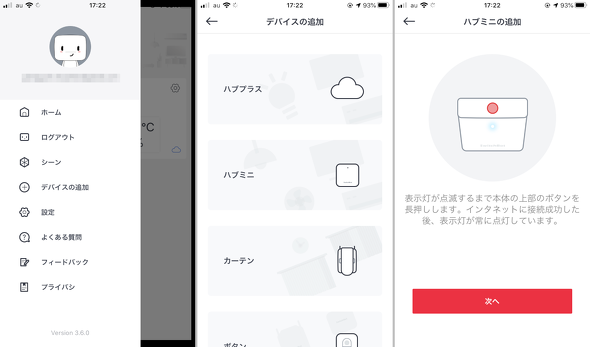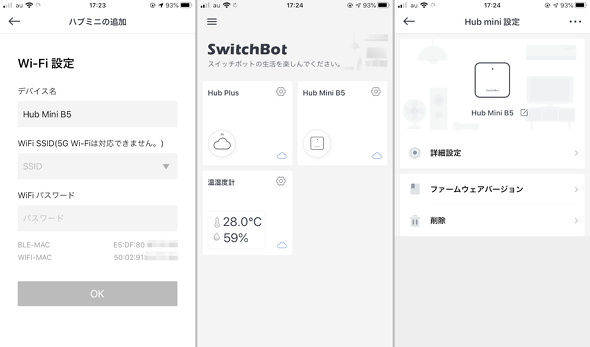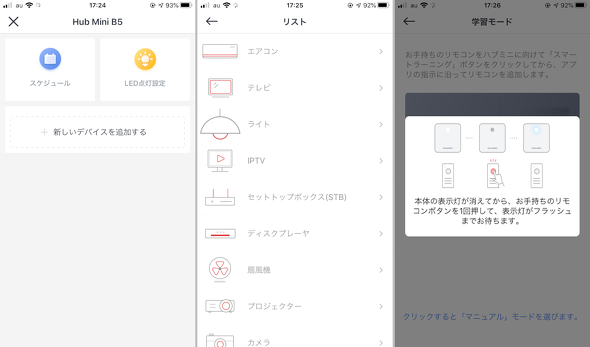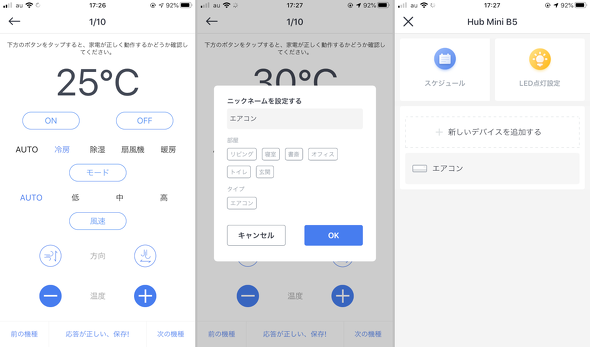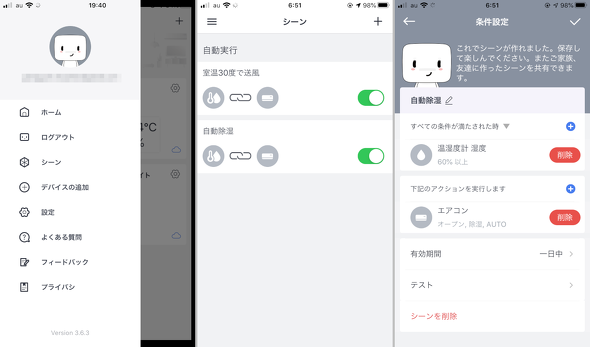Nature Remoに激似の低価格スマートリモコン「SwitchBot Hub Mini」を試して分かったこと:山口真弘のスマートスピーカー暮らし(2/3 ページ)
» 2020年08月27日 12時00分 公開
[山口真弘,ITmedia]
スマホおよびスマートスピーカーから操作可能で温湿度計とも連携
セットアップは簡単で、専用スマホアプリのメニューから「デバイスの追加」をタップする。一覧から「ハブミニ」を選択するとWi-Fi設定の画面が表示されるので、SSIDとパスワードの入力を行う。これにより本製品がネットワーク上で認識され、家電製品の登録が可能になる。
家電製品の追加は、前回紹介した第3世代Nature Remoと同様で、家電製品のリモコンを本製品に向けてボタンを押すことで、家電製品の具体的な型番をデータベースから引っ張ってきて認識する仕組みだ。同社では「スマートラーニング」と呼称している。この他に、手動での登録にも対応している。
追加した家電製品はアプリのホーム画面に表示され、タップすることでスマホから操作が行える。以前紹介したSwitchBot温湿度計と連携させ、温度が一定以上になったらファンをオンにしたり、湿度が既定値を超えると除湿モードでエアコンをつけたりするなどの操作が行える。湿度をトリガーにできる製品はあまりないだけに貴重だ。
またAlexaやGoogleアシスタント、Siriからの操作にも対応している。まれにエラーが出ることもあるのだが(試した限りではGoogle アシスタントで無応答になるケースが一定の頻度でみられる)、設定方法や使い勝手などは、一般的なスマートリモコンと同じで、特に奇をてらったところはない。
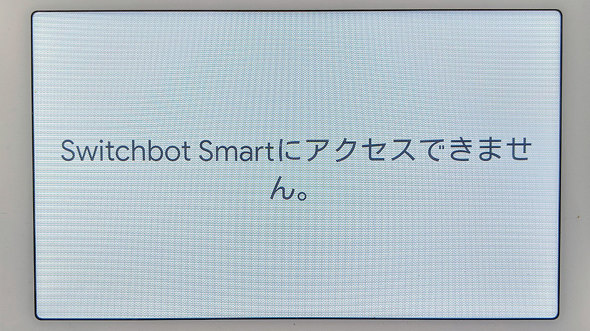 Google Nest Hubからの操作では、このようなエラーが出ることもある。SwitchBotアプリから操作した場合はこういったことはないので、Google アシスタントとの連携に何らかの問題があるようだ。ちなみにエラーが出ても操作を繰り返せばたいていは実行できる
Google Nest Hubからの操作では、このようなエラーが出ることもある。SwitchBotアプリから操作した場合はこういったことはないので、Google アシスタントとの連携に何らかの問題があるようだ。ちなみにエラーが出ても操作を繰り返せばたいていは実行できる最後に、スマートリモコンの価格差について考察する。
関連記事
 暑い夏こそ活用したい! スマホで温度湿度を表示、家電の自動起動もできる「SwitchBot 温湿度計」を試す
暑い夏こそ活用したい! スマホで温度湿度を表示、家電の自動起動もできる「SwitchBot 温湿度計」を試す
スマートスピーカーやその関連デバイスについて、試行錯誤を繰り返しつつ、機能をバリバリ使えるようになる(予定)までの過程を、時系列でお届けする本連載。今回は、家電も操作できる温湿度計を試した。 定番スマートリモコンの最新モデル「Nature Remo 3」は買いか? 進化点をチェックした
定番スマートリモコンの最新モデル「Nature Remo 3」は買いか? 進化点をチェックした
スマートスピーカーやその関連デバイスについて、試行錯誤を繰り返しつつ、機能をバリバリ使えるようになる(予定)までの過程を、時系列でお届けする本連載。今回は、定番スマートリモコンの最新モデルを試した。 Amazon純正スマートプラグ、使って分かったメリットとデメリット
Amazon純正スマートプラグ、使って分かったメリットとデメリット
スマートスピーカーやその関連デバイスについて、試行錯誤を繰り返しつつ、機能をバリバリ使えるようになる(予定)までの過程を、時系列でお届けする本連載。今回は、Amazonから発売されたスマートプラグを試してみた。 4台の家電製品をリモートでオン/オフできるMerossの「スマート電源タップ」を試す
4台の家電製品をリモートでオン/オフできるMerossの「スマート電源タップ」を試す
スマートスピーカーやその関連デバイスについて、試行錯誤を繰り返しつつ、機能をバリバリ使えるようになる(予定)までの過程を、時系列でお届けする本連載。今回は、スマスピを使って家電をオン/オフできる「スマートプラグ」をチェックした。 スマート化できない家電操作をスマスピで実現する唯一無二の製品を試す
スマート化できない家電操作をスマスピで実現する唯一無二の製品を試す
スマートスピーカーやその関連デバイスについて、試行錯誤を繰り返しつつ、機能をバリバリ使えるようになる(予定)までの過程を、時系列でお届けする本連載。今回は壁面埋め込みの電化製品をスマートスピーカーから操作できる「SwitchBot Hub Plus」を取り上げる。
Copyright © ITmedia, Inc. All Rights Reserved.
SpecialPR
SpecialPR
アクセストップ10
2026年01月04日 更新
- 充電ストレスからの解放! 「Apple Watch Ultra 3」を選んだ理由と実機を使って分かったこと (2026年01月03日)
- 「35歳以下は節約しか知らない」 シャープが“野性味”を取り戻すために選んだ、オール日本人体制への回帰 (2026年01月01日)
- イヤフォン連携&文字起こし無料! 無線機能を省いて物理ボタン搭載の異色AIレコーダー「HiDock P1」実機レビュー (2026年01月04日)
- クルマは95%の時間停まっている――シャープが挑む「部屋になるEV」と、大阪・堺筋本町への本社移転が示す覚悟 (2026年01月02日)
- アイ・オー・データが「Amazon 初売り」に参加 ゲーミングディスプレイやスティックSSDなどがお買い得 (2026年01月03日)
- トラックボールの大定番がモデルチェンジ! 新「Expert Mouse TB800 EQ」(レッドボール)を試す (2025年12月29日)
- 家族4人で「XREAL One Pro」を使ってみた “推し活”からガチの格ゲーまで、視野角57度の魅力 (2025年12月30日)
- 現役情シスの2025年ベストバイ 外付けGPUボックスで脱・デスクトップ、そして“ZUNDAルーター” (2025年12月30日)
- 新しい年をいい音で始めよう――エージング用の音源セットもあるゼンハイザーのオーディオ機器がお得 (2026年01月03日)
- 光学ドライブをあきらめない! 2026年に向けた「手持ちパーツ流用」で安くPCを延命/自作ガイド (2025年12月31日)
最新トピックスPR